V spodnjem članku boste našli ročne in popolnoma samodejne metode za prenos in posodobitev gonilnika Epson L3151 v napravah s sistemom Windows 10, 11 ali starejšimi različicami.
Gonilniki so bistvene komponente sistema Windows za ustvarjanje mostu med strojno opremo in operacijskim sistemom. Tako kot druge komponente strojne opreme tudi tiskalnik Epson L3151 potrebuje najnovejše združljive gonilnike za delovanje brez napak. Čeprav so ti tiskalniki ena najboljših Epsonovih stvaritev, so se nekateri uporabniki soočali s težavami pri tiskanju ali skeniranju dokumentov. In v večini primerov je bila težava povezana z zastarelimi, manjkajočimi ali poškodovanimi gonilniki. Če torej iščete metode za posodobitev gonilnikov Epson L3151, je ta vodnik za vas.
V naslednjem segmentu našega članka smo navedli ročne, delno ročne in popolnoma samodejne metode za prenos in posodobitev gonilnika Epson L3152. Glede na vaše spretnosti in razpoložljivost izberite ustrezno možnost za prenos gonilnika za tiskalnik Epson L351 v napravah s sistemom Windows 11 ali 10.
Metode za prenos in posodobitev gonilnika Epson L3151 v sistemih Windows 10, 11
Sledi nekaj najbolj zanesljivih metod za prenos gonilnika za tiskalnik Epson L3151. Preglejte navodila za vsako metodo in izberite izvedljivo možnost za vaše naprave Windows.
1. način: ročni prenos gonilnika Epson L3151 z uradne spletne strani
Kot eden najboljših in najbolj zanesljivih proizvajalcev računalniške strojne opreme Epson ponuja redne posodobitve za svoje naprave. Toda ročni prenos gonilnikov Epson L3151 zahteva tehnično znanje. Torej, če imate osnovne veščine, znanje o vaši napravi in čas za ročno nalaganje gonilnikov, lahko uporabite to možnost.
- Uporabite osnovne korake za izvedbo prenosa gonilnika tiskalnika Epson L3151 v vaši napravi Windows.
- Pojdite k uradniku Epsonova spletna stran.
- Zdaj se premaknite na zavihek Podpora in razširite Tiskalniki kategorijo iz možnosti.

- Zdaj v iskalno vrstico vnesite Epson L3151 tj. številko modela vašega Tiskalnik ali optični bralnik za katerega želite prenesti gonilnike.
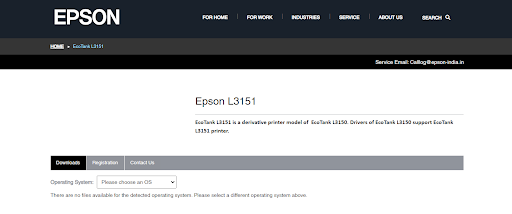
- Kliknite na Iskanje ikono in v rezultatih iskanja izberite ustrezno možnost.
- Zdaj na spustnem seznamu izberite različico operacijskega sistema in kliknite na Prenesi možnost.
- Počakajte, da se prenos gonilnika Epson L3151 konča, in dvokliknite datoteko prenesenega gonilnika.
Za najnovejše sledite navodilom na zaslonu Prenos gonilnika tiskalnika Epson v sistemu Windows 10. Znova zaženite, da uporabite posodobitev.
Če ste novinec ali začetnik, je ta metoda za vas lahko zapletena. Zato za lažji prenos gonilnika optičnega bralnika Epson L3151 uporabite naslednjo samodejno metodo.
Preberite tudi: Brezplačni prenos gonilnika za tiskalnik Epson L360 in namestitev za računalnik z operacijskim sistemom Windows
2. način: Uporabite Bit Driver Updater za samodejni prenos gonilnika Epson L3151
Če želite, da je postopek prenosa gonilnika tiskalnika Epson L3141 gladek in hiter, uporabite orodje za samodejno posodabljanje gonilnikov. Ena najbolj zanesljivih možnosti za to je Bit Driver Updater. Svetovno priznana možnost za samodejne posodobitve gonilnikov lahko reši vse vaše težave v zvezi z gonilniki s samo enim klikom.
Orodje samodejno išče najnovejše posodobitve gonilnikov za vaš sistem in ponuja gonilnike s certifikatom WHQL. Poleg tega lahko načrtujete te posodobitve, ko vam ustreza, in obnovite podatke o gonilniku iz ogromne varnostne baze gonilnikov. Poleg tega, če nadgradite na plačljivo različico, prejmete posodobitve gonilnikov z enim klikom, podporo strankam 24*7, 60-dnevno garancijo vračila denarja in obilico drugih dodatnih funkcij.
Če želite posodobiti gonilnike Epson L3152 in izboljšati splošno delovanje vašega tiskalnika, uporabite naslednje korake.
Koraki za samodejni prenos gonilnika Epson L3152 s programom Bit Driver Updater
- Prenesite Bit Driver Updater s klikom na naslednjo povezavo. Namestite programsko opremo tako, da upoštevate navodila, ki se prikažejo na zaslonu.

- Ko je namestitev končana, zaženite aplikacijo in kliknite možnost Scan Drivers.

- Počakajte, dokler se skeniranje ne konča, in ko je končano, poiščite gonilnik Epson L3160 in kliknite na Posodobi zdaj možnost zraven.
- Če imate plačljivo različico, se pomaknite na konec seznama in pritisnite Posodobi vse možnost. S tem boste na svoj računalnik prenesli vse čakajoče posodobitve gonilnikov.
Dvokliknite prenos gonilnika tiskalnika Epson L3151 in ga namestite s pomočjo navodil na zaslonu. Znova zaženite sistem, da uporabite posodobitve gonilnikov.
Tako je hiter in enostaven prenos gonilnika Epson L3151 ali posodobitev drugih sistemskih gonilnikov s pomočjo Bit Driver Updater. Programska oprema lahko tudi izboljša splošno zmogljivost in delo vašega računalnika z brezhibnim delovanjem strojne opreme.
3. način: Uporabite upravitelja naprav za prenos gonilnika Epson L3151 Windows 10, 11
Druga možnost za prenos gonilnika tiskalnika Epson L3151 je prek pripomočka Windows Device Manager. Če se ne morete zanašati na orodje drugega proizvajalca, uporabite vgrajeni imenik gonilnikov vaše naprave za posodobitve gonilnikov. Tukaj so preprosti koraki za namestitev posodobitve gonilnika Epson L3151 prek upravitelja naprav.
- Pritisnite Windows + X tipke za bližnjice. V oknu z rezultati kliknite Upravitelj naprav.

- Zdaj v upravitelju naprav poiščite in razširite Tiskalnik in čakalne vrste za tiskanje možnost tako, da dvokliknete nanjo.

- Pod tem razdelkom poiščite gonilnik tiskalnika Epson in ga kliknite z desno tipko miške.
- Pritisnite Posodobi gonilnik možnost s seznama.

- Na koncu v pojavnem oknu izberite možnost samodejnega iskanja za prenos gonilnika Epson L3151.

Počakajte, da se postopek zaključi, in znova zaženite, da uporabite posodobljene gonilnike Epson L3151.
Preberite tudi: Prenos in posodobitev gonilnika Epson L4150 v računalniku z operacijskim sistemom Windows
Prenos in posodobitev gonilnikov za Epson L3152 v sistemu Windows 10, 11: KONČANO
Upajmo, da vam je zgornji vodnik pomagal pri prenosu najnovejših gonilnikov Epson L3151 v napravah s sistemom Windows 10, 11 ali starejšimi različicami. Uporabite katero koli od zgornjih možnosti, da bodo gonilniki vašega tiskalnika posodobljeni. Po našem mnenju prenesite Bit Driver Updater, da bodo vsi gonilniki posodobljeni in bo strojna oprema delovala brez prekinitev.
Če imate kakršne koli pomisleke glede zgornjega prenosa gonilnika za tiskalnik Epson L3151, se ne oklevajte in se povežite z nami prek komentarjev. Tudi, če imate za nas kakršne koli predloge od njih v spodnjem razdelku. Za več informativnih tehničnih vodnikov se naročite na naš blog. Sledi nam na Facebook, Twitter, Instagram, in Pinterest za več posodobitev, novic in nasvetov.